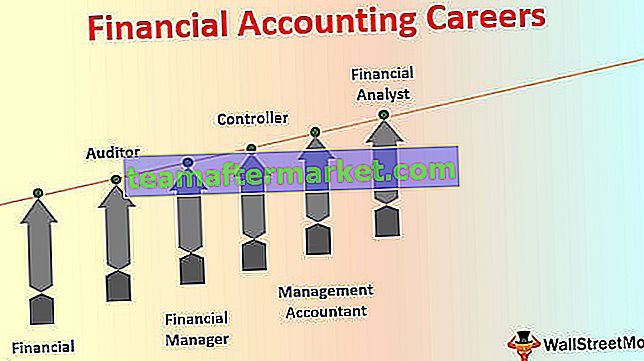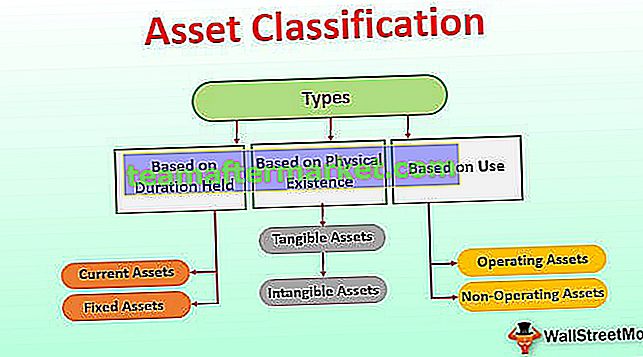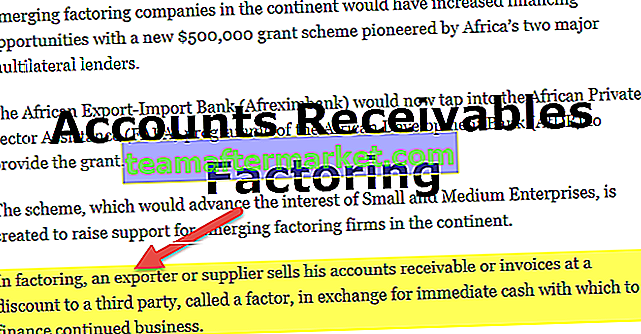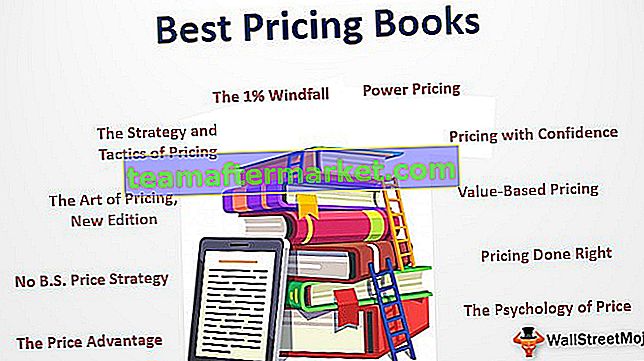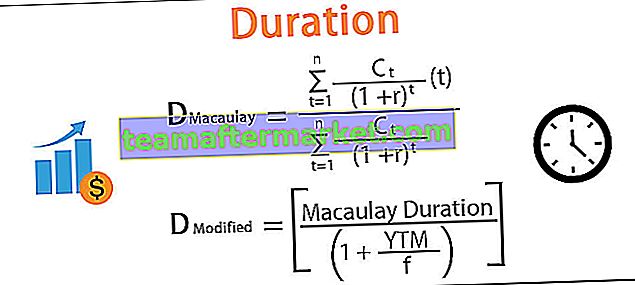Funzione ESATTA in Excel
La funzione esatta è una funzione logica in Excel che viene utilizzata per confrontare due stringhe o dati tra loro e ci fornisce il risultato sia che entrambi i dati corrispondano esattamente o meno, questa funzione è una funzione logica quindi dà vero o falso come un risultato, questa funzione è una formula sensibile al maiuscolo / minuscolo.
Sintassi

Parametro obbligatorio:
- text1 : è la prima stringa che desideriamo confrontare.
- text2 : è la seconda stringa di testo.
Come utilizzare la funzione ESATTA in Excel? (Esempi)
È possibile scaricare questo modello Excel per funzioni ESATTE qui - Modello Excel per funzioni ESATTEEsempio 1
Nel primo esempio, confrontiamo le due stringhe nella colonna testo 1 e testo 2 e applichiamo la formula esatta nella colonna di output come mostrato nella colonna funzione e l'output sarà come mostrato nella tabella seguente. La funzione ESATTO restituisce VERO dove il testo 1 e il testo 2 sono uguali e FALSO dove i valori del testo 1 e del testo 2 non sono esattamente gli stessi.

Esempio n. 2
Supponiamo di desiderare che gli utenti del nostro foglio di lavoro inseriscano i dati nel caso PROPER nella colonna di solo testo corretto. Quindi possiamo ottenerlo utilizzando una formula personalizzata basata sulla formula ESATTA e altre funzioni.
Consideriamo la tabella seguente e devi applicare la restrizione nel testo corretto l'unica colonna nella tabella sottostante.

Innanzitutto, seleziona la cella C18, quindi fai clic su Convalida dati nella scheda Dati e seleziona Convalida dati. Modificare i criteri di convalida in personalizzati e immettere la formula ESATTA = AND (ESATTO (D18, PROPER (D18)), ISTEXT (D18)).
Ecco fatto, ora se digiti una parola NON corretta nella colonna di solo testo corretto, ti mostrerà un messaggio di errore come il seguente:

Esempio n. 3
La funzione ESATTO è molto utile quando si hanno dati sensibili al maiuscolo / minuscolo.
In questo esempio, prendiamo una serie di prodotti in cui i prodotti con distinzione tra maiuscole e minuscole sono disponibili nell'elenco.

Come mostrato sopra, ci sono quattro prodotti peluche, due in minuscolo e altri in maiuscolo. Ecco che stiamo cercando valori numerici, SUMPRODUCT + EXACT è un modo eccitante e flessibile per fare una ricerca case-sensitive. Possiamo usare la formula EXACT excel da utilizzare è
= SUMPRODUCT (- (EXACT (G14, G3: G12)), H3: H12).

L'output è: 300

Funzione ESATTA in Excel utilizzata come funzione VBA.
In VBA possiamo confrontare due stringhe usando la funzione strcomp, ecco l'esempio come segue:
Funzione secondaria ()
Dim Lresult come stringa // dichiara il risultato come stringa
Lresult = StrComp ("Tanuj", "tanuj")
MsgBox (Lresult) // L'output verrà visualizzato in MsgBox
End sub "
L'output sarà 0 poiché String Tanuj e tanuj non sono esattamente abbinati.